こんにちは。
いつもブログを読んでいただき、ありがとうございます!m(_ _)m
実家から自宅に帰ってきて、朝からほのぼの過ごしているケニーです。
今日はブログ投稿1000本ノックの165本目。
僕が副業で使用しているデスク周りの環境整備と工夫について書きたいと思います。
また、以下の記事で書いておりました「Youtube Premium(プレミアム)」のお得な契約方法もシェアします。
この記事の目次
デスク環境の構築(リビング編)
昨晩に実家から自宅に帰ってきましたが、やっぱり自宅は落ち着きますね。
もちろん、いつも慣れている環境だからというのが大きいですね。
我が家では、リビングとベッドルームのデスク(というか押入れ)の2ヶ所にデスク環境を作りました。
約2年前にコロナ禍になって、テレワークが始まった頃から、デスク環境を整えています。
リビングのデスクは、妻と一緒に住むようになった当時に購入した、ニトリのリビングテーブル+チェアを、かれこれちょうど10年くらい使用しています。
10年前の商品なので、さすがに同じものはなさそうでしたが、形状はこのテーブルがそっくりでした。
10年以上何の問題もなく使用できているので、さすが「お!ねだん以上!ニトリ!」ですね♪
なお、リビングテーブルではノートPCを使用することが多いのですが、楽天市場で売っていた以下のPCスタンドがとてもオススメです!
平面においてキーボードを叩いていると、肩に疲れが来やすいかと思います。


このPCスタンドを使用することで、
- キーボードに角度が付き、平面でキーを叩いている時よりも肩への負担が少ない
- ノートPCのディスプレイが持ち上がることで、目線が上がり目と肩が疲れづらい
という効果がありました!
価格もリーズナブルなので、テーブルでノートPCをよく使う方には超オススメです!
デスク環境の構築(ベッドルーム編)
前述しましたが、このデスク環境はコロナ禍のテレワーク時にちょっとずつ作っていきました。
約1年半くらいで今の形に落ち着いたのですが、メインで使用しているのは、このベッドルームデスク(というか押入れ)です。
そのデスクですが、どんな感じかと言うと。。
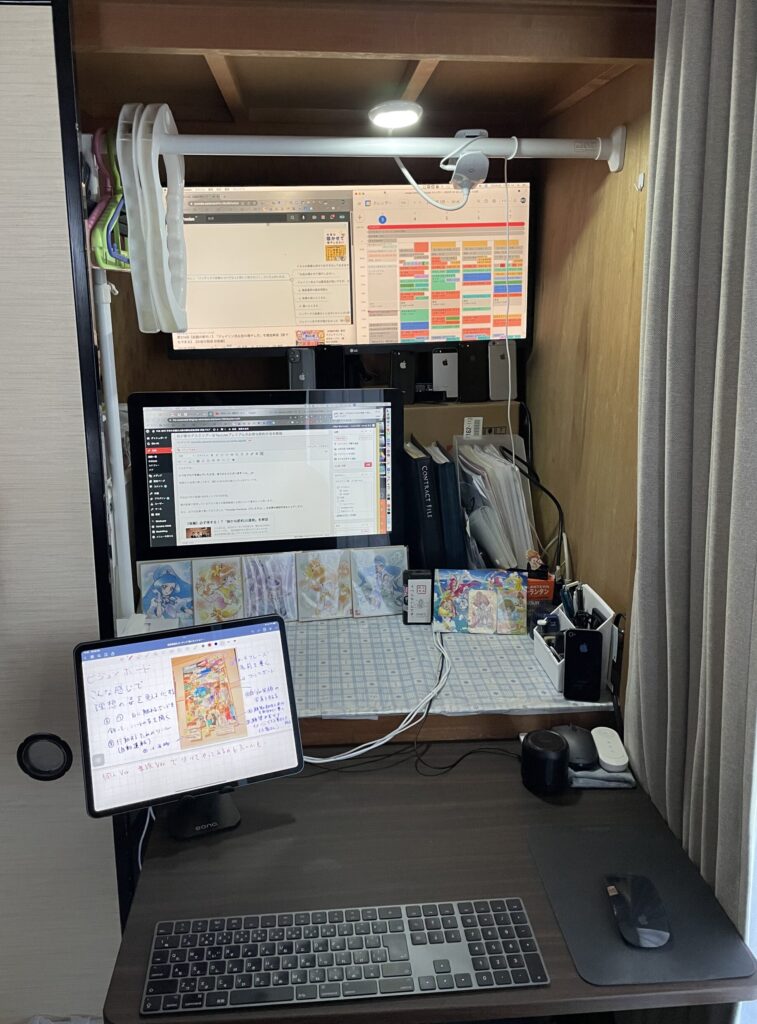
こんな感じです。
押し入れの半分を僕のデスク環境として、完全に占拠しておりますw
元々入っていた不要な家具の断捨離にもなり、ホコリまみれだった押し入れの環境整備にもなりました。
※妻は未だにベッドルームが狭くなったことに対して愚痴ってきます(苦笑)
このデスク環境が必要となった時に、引っ越しも一瞬頭をよぎりました。
…が、こんなことくらいで毎月かかる一番大きい固定費である「家賃」を上げるのは、どうしても嫌だったので却下…!
どうにかこうにかして、無理くりデスクを作り上げましたw
この押入れデスクには、iMac+iPad Pro 12.9インチのデバイスと、34インチウルトラワイドのデュアルディスプレイ用モニターを配置しております。
このモニターは、昨年のAmazonブラックフライデーの際に購入しました。
Amazonクレジットカードのキャンペーンで、2万円弱で購入できたのですが、いい買い物になりました。
なんと言っても、画面がウルトラワイドなので、2つのアプリケーションを並べても十分すぎる画面領域の広さ!
快適感がハンパじゃあないです♪
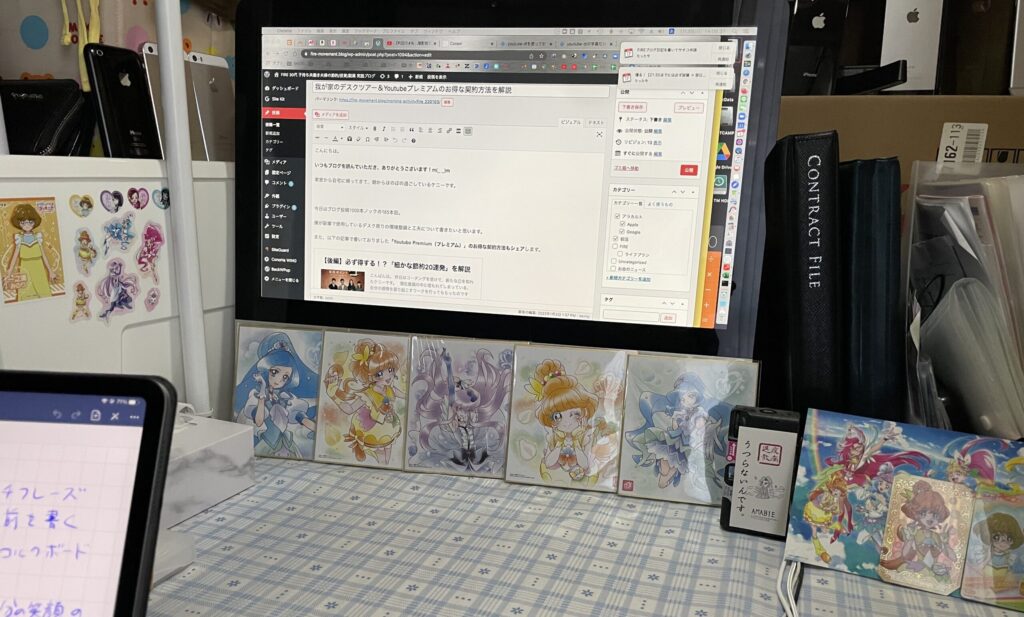
また、iMac周りには僕の大好きな歴代プリキュアの、推しキュアBest3を並べております。
- キュアパパイア(出演:トロピカル〜ジュ!プリキュア)
- キュアムーンライト(出演:ハートキャッチプリキュア)
- キュアフォンテーヌ(出演:ヒーリングっど♥プリキュア)
マジでどうでもいい情報でスミマセンw
お気付きの方もいるかも知れませんが、自分が使っていた歴代iPhoneも並べておりますww

自分の好きなものに囲まれているデスク環境は、モチベーションが自然と上がることに気付きました♪
音楽鑑賞環境の構築(特にリビング)
基本的にこのブログを書くのも、副業をするのも、中小企業診断士の勉強をするのも、音楽が流れている環境が一番集中できます!
僕は気持ちよく朝活をするために、Youtubeミュージックの「BGM channel」を、HomePod mini×2(ステレオ)で流すようにしています。
「No Music , No Life」なんてキャッチコピーがありますが、まさに僕の人生に音楽は欠かせません♪
その大事な音楽を、最高の環境で且つリーズナブルに聴くためにはどうしたら良いか?を突き詰めて作った現環境。
前述のくだりと一緒で完全に自己満ですが、シェアさせていただきますw
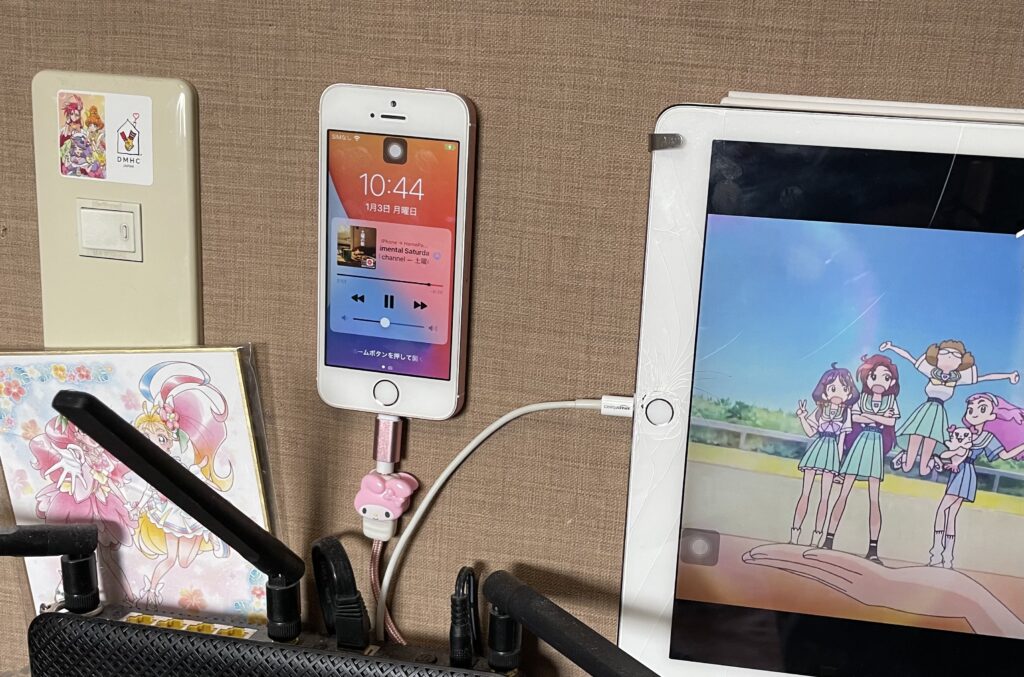
我が家のリビングの壁、電気スイッチの隣に”iPhone SE(第一世代)”を貼り付けています。
(隣には動画鑑賞用の、iPad Pro 12.9インチ 第二世代もあります)
貼り付けには超強力、且つきれいに剝がせる両面テープを使用!
この商品、ホントおすすめです!
壁ももちろんですが、カーペット・フロアマットなど、床でズレやすいものにも使用可能!
結構重めな家電・写真フレームなども、わずか数センチ両面テープを切って貼るだけで全く落ちません!!
話を元に戻しますが、壁に貼ったiPhone SEからAirPlayを使って、リビングのHomePod mini 2台に音楽を流します。


HomePod miniはとてもコンパクトなサイズのスピーカーですが、2台をステレオ接続すると、とても広がりのある音楽が聴けます♪
スピーカーの設置位置も色々と試行錯誤しましたが、両方ともなるべく高い位置に設置した方が、部屋全体へ音楽が響き渡る感じがしました。
(あくまで僕の独断と偏見による感想です…^^;)
極力、高い位置に設置したかったので、この商品を使って壁に貼り付けました。
結果、この商品を買って大正解でした♪
にわか音楽ファンの僕にとっては、この環境が最適解ですw
ちなみに、ベッドルームのデスクでは、iPad Pro 12.9インチ(第3世代)が大活躍します。
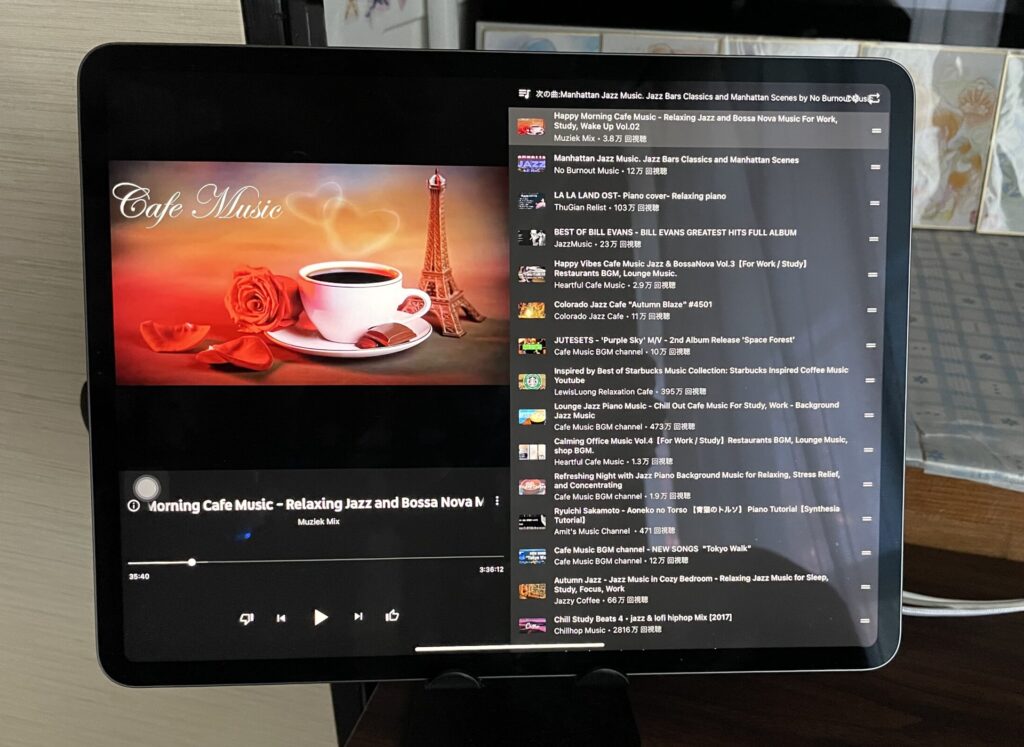
たかがiPadと思うなかれ。。
iPad Proの4スピーカーで聞く音楽は、下手なBluetoothスピーカーよりも音質がとても良く聴こえます。
ちなみにほとんどの音楽は「Youtubeミュージック」を使って聞いているのですが…。
Youtube Premium(プレミアム)のお得な契約方法
Youtubeミュージックを快適に使うためには、無料版ではなく、有料版のYoutubeプレミアムに加入することをオススメします!
ちなみに、Youtube Musicの無料版と有料版の違いは、以下の4つです。
- 広告の有無
- バックグラウンド再生の可否
- 曲のダウンロードの可否
- 曲とミュージックビデオの切り替え可否
個人的には、無料版を使用していた頃、1と2がどうしてもストレスになってしまいました。
そこで、今日の本題、Youtubeプレミアムのお得な契約方法です!
我が家では、ファミリープランを契約しているのですが、とある方法を使うととてもお得に契約することができました。
ちなみに、どれくらいお得かと言うと…。
月額:1,480円→ 約200円
という破格っぷり!
では、どんな方法を使うのかと言うと「海外の価格で契約する」というのが結論です!
は…?という方も多いと思いますので、簡単に説明します。
実はYoutubeプレミアムの月額費用は、国によって価格が異なります!
僕が契約しているファミリープラン、日本では「1,480円」ですが、アルゼンチンでは「約200円」で契約できてしまうんです!
※それ以外の国でアルゼンチン以上に安く契約できる可能性あり
契約について、ザックリと手順を書かせていただきます。
- VPNアプリを使用する(僕はTunnelBearを使用)
- アプリでアルゼンチンとして接続
- Youtubeにアクセス(僕はアプリではなく、ブラウザ版で進めました)
- Youtubeプレミアムの契約ページにアクセス
- 月額が「ARS 〇〇」と表示されていることを確認
- 契約を進めて完了させる
こんな感じです。
ちなみに僕は、以下の動画を参考にしながら契約しました。
※規約違反にはならないとのことですが、あくまで自己責任でお願いいたしますm(_ _)m
今のところ、Youtubeプレミアムを家族合計5名、半年間何も問題なく使用できております♪
もしご興味ある方はトライしてみて下さい!
(余談)我が家のApple製品
ここまでブログを書いてきて、「ウチってApple製品多いな〜」と思いました。。^^;

この過去iPhone達とか、観賞用として飾ってるだけで、もはや完全に不用品ですが。。
興味本位で何個あるのかを数えてみました!(太字は使用中のデバイス)
- Macbook(2017)
- iMac(2012)
- Magic Keyboard(テンキー付き:JIS)
- Magic Mouse 2
- iPhone 3GS
- iPhone 4
- iPhone 4S × 2台
- iPhone 6
- iPhone 7
- iPhone SE(第1世代)× 3台
- iPhone SE(第2世代)レプリカ
- iPhone 12 mini レプリカ
- iPhone 12 mini
- iPhone 12 Pro MAX
- iPad Pro 12.9(第1世代)
- iPad Pro 12.9(第2世代)
- iPad Pro 12.9(第3世代)
- iPad(第6世代)
- iPad mini(第2世代)× 2台
- iPad mini(第6世代)
- Apple Pencil(第2世代)
- Air Pods(第2世代)
- Air Pods Pro
- HomePod mini × 3台
- Apple Watch series6 × 2台
総勢:32台…。
自分でもドン引きしております。。
とあるApple信者の方のブログやYoutubeを観てモロに影響を受けて、ここ2年間で僕と妻のiPhone2台だった頃から、実に17倍に増殖してしまいました…。
こうなりたくならなければ、この動画は観ないほうが良いですよ!!
(ほとんどの人は、そうはならねーしw)
それでは、今後も自由(FIRE)への道を歩んでいきます!
ごきげんよう〜(^^)v
▼両学長の書籍▼
両学長は、僕と同い年の方なのですが、親近感のある喋り方と、実践に基づくお金の教養力があり、とても尊敬しております!
書籍「お金の大学」は、両学長の各種動画と同じくらい、とてもわかり易くお金の教養が網羅されています。
FIREを目指されている方は必読の1冊!ぜひご覧ください♪
▼ぽんちよさんの書籍▼
20代にしてFIRE達成間近のぽんちよさん!
26歳無職の状態から投資をスタート。
「投資」「副業」「節約」を実践することで FIRE=経済的自由を達成間近! 会社と仕事のストレスからの完全なる解放、 そのノウハウを一挙公開!
2冊の書籍は、ぽんちよさんの各動画と同じくらい分かりやすく、FIRE初心者の方にオススメな、資産形成と株式投資の入門本!
ぜひご覧ください♪
▼バンクアカデミーさんの書籍▼
バンクアカデミーの亮平さんが出版されている「資産形成1年生」。
- 何から始めればいいの…?
- 貯金は全然ないし、お金が減るのも怖い…
- 面倒くさいのは嫌だ…
お金の不安や悩みを抱えている人に向けて、最低限やるべきことを、YouTube登録者数34万人超え元銀行員の亮平さんが、イラストと図解でやさしく解説。
さらに、やるべきことが一目でわかる「資産形成チェックリスト」も収録。こちらをクリアしていくだけで、つみたてNISA、楽天経済圏、ふるさと納税、固定費削減、先取り貯蓄のすべてが順を追って達成できる!
FIRE初心者方向けに、とてもオススメの本です!!

![[商品価格に関しましては、リンクが作成された時点と現時点で情報が変更されている場合がございます。] [商品価格に関しましては、リンクが作成された時点と現時点で情報が変更されている場合がございます。]](https://hbb.afl.rakuten.co.jp/hgb/230ab78d.27842853.230ab78e.50143682/?me_id=1210615&item_id=10202999&pc=https%3A%2F%2Fthumbnail.image.rakuten.co.jp%2F%400_mall%2Fnitori%2Fcabinet%2F40113%2F4011340-352-35401.jpg%3F_ex%3D128x128&s=128x128&t=picttext)
![[商品価格に関しましては、リンクが作成された時点と現時点で情報が変更されている場合がございます。] [商品価格に関しましては、リンクが作成された時点と現時点で情報が変更されている場合がございます。]](https://hbb.afl.rakuten.co.jp/hgb/2357548c.0b7de4f9.2357548d.6b599a3d/?me_id=1378573&item_id=10000101&pc=https%3A%2F%2Fthumbnail.image.rakuten.co.jp%2F%400_mall%2Fdct1%2Fcabinet%2Fcompass1619795243.jpg%3F_ex%3D128x128&s=128x128&t=picttext)
![[商品価格に関しましては、リンクが作成された時点と現時点で情報が変更されている場合がございます。] [商品価格に関しましては、リンクが作成された時点と現時点で情報が変更されている場合がございます。]](https://hbb.afl.rakuten.co.jp/hgb/230bb65b.9ad4337f.230bb65c.b14dbc60/?me_id=1372877&item_id=10000145&pc=https%3A%2F%2Fthumbnail.image.rakuten.co.jp%2F%400_gold%2Fnext-online%2Fgold%2Fnextonline%2Fproduct%2Fryoumentape%2F020-samuneafraag.jpg%3F_ex%3D128x128&s=128x128&t=picttext)

![[商品価格に関しましては、リンクが作成された時点と現時点で情報が変更されている場合がございます。] [商品価格に関しましては、リンクが作成された時点と現時点で情報が変更されている場合がございます。]](https://hbb.afl.rakuten.co.jp/hgb/2116eaad.7b391023.2116eaae.030f67e4/?me_id=1213310&item_id=20351035&pc=https%3A%2F%2Fthumbnail.image.rakuten.co.jp%2F%400_mall%2Fbook%2Fcabinet%2F7937%2F9784074477937.jpg%3F_ex%3D128x128&s=128x128&t=picttext)
![[商品価格に関しましては、リンクが作成された時点と現時点で情報が変更されている場合がございます。] [商品価格に関しましては、リンクが作成された時点と現時点で情報が変更されている場合がございます。]](https://hbb.afl.rakuten.co.jp/hgb/2116eaad.7b391023.2116eaae.030f67e4/?me_id=1213310&item_id=20399007&pc=https%3A%2F%2Fthumbnail.image.rakuten.co.jp%2F%400_mall%2Fbook%2Fcabinet%2F8670%2F9784299018670_1_2.jpg%3F_ex%3D128x128&s=128x128&t=picttext)
![[商品価格に関しましては、リンクが作成された時点と現時点で情報が変更されている場合がございます。] [商品価格に関しましては、リンクが作成された時点と現時点で情報が変更されている場合がございます。]](https://hbb.afl.rakuten.co.jp/hgb/2116eaad.7b391023.2116eaae.030f67e4/?me_id=1213310&item_id=20417612&pc=https%3A%2F%2Fthumbnail.image.rakuten.co.jp%2F%400_mall%2Fbook%2Fcabinet%2F1561%2F9784046051561_1_5.jpg%3F_ex%3D128x128&s=128x128&t=picttext)

